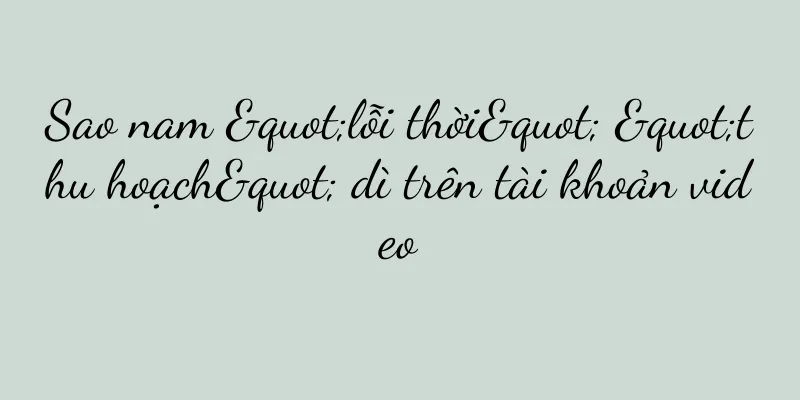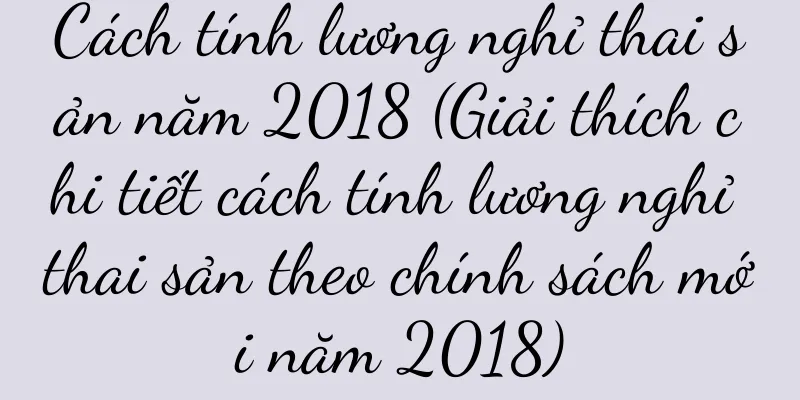Cách sửa lỗi tham số máy in khi thêm máy in (sử dụng localport để sửa lỗi tham số máy in)
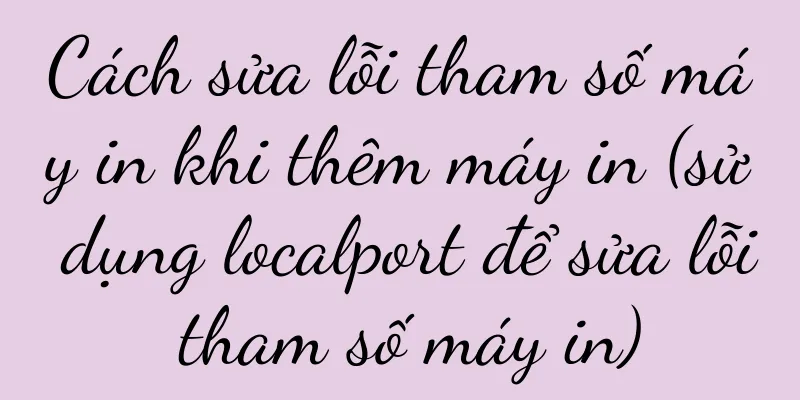
|
Lỗi tham số thường gặp khi thêm máy in hoặc khi sử dụng máy in. Ảnh hưởng đến hiệu quả công việc, lỗi này có thể khiến chúng ta không thể sử dụng máy in một cách bình thường. Bài viết này sẽ giới thiệu cách giải quyết vấn đề thông số máy in không chính xác bằng cách sử dụng cổng localport. Localport là gì? Nó có thể mô phỏng một cổng cục bộ và cho phép người dùng gửi tác vụ in đến một máy in được chỉ định. Cổng localport là một cổng ảo. Xác định xem có vấn đề lỗi thông số máy in không Trước tiên, chúng ta cần xác định xem có lỗi thông số máy in hay không trước khi bắt đầu khắc phục sự cố. Bạn có thể xác nhận điều này bằng cách kiểm tra cài đặt máy in hoặc xem thông báo lỗi. Mở Cài đặt Thiết bị và Máy in Bạn có thể thực hiện việc này bằng cách tìm kiếm trong menu Bắt đầu "Thiết bị và Máy in". Chúng ta cần mở cài đặt thiết bị và máy in để giải quyết lỗi thông số máy in. Chọn máy in có lỗi tham số Nhấp chuột phải và chọn, tìm máy in có lỗi thông số và chọn "Thuộc tính" trong cài đặt thiết bị và máy in. Nhập cài đặt thuộc tính máy in Nhấp vào "Cổng" trong cửa sổ thuộc tính bật lên, sau đó nhấp vào tab "Thêm cổng". Chọn localport Trong cửa sổ Thêm cổng, chọn "Cổng cục bộ" và nhấp vào "Cổng mới". Nhập tên cổng localport Nhập tên cho cổng cục bộ, "LPT1" vào cửa sổ Cổng mới và nhấp vào "OK". Máy in liên quan Nhấp vào "Máy in liên kết" trong cửa sổ Thêm cổng, sau đó chọn máy in có lỗi thông số và nhấp vào "Tiếp theo". Hoàn tất thao tác thêm cổng Nhấp vào "Hoàn tất" trong cửa sổ Thêm cổng để hoàn tất thao tác thêm cổng cục bộ. Chọn cổng localport mới được thêm vào Chọn cổng localport mới được thêm vào trong mục "Cổng" của phần cài đặt thuộc tính máy in và nhấp vào "Áp dụng" và "OK" trong tab. Kiểm tra lại chức năng in Bây giờ, công việc in ấn có thể tiến hành bình thường. Chúng ta có thể kiểm tra lại chức năng in để xem vấn đề lỗi tham số trước đó đã được giải quyết chưa. Nếu vấn đề vẫn tiếp diễn Hoặc tham khảo hướng dẫn sử dụng máy in và tài liệu hỗ trợ kỹ thuật có liên quan để biết thêm trợ giúp hoặc thử khởi động lại máy in và máy tính nếu sự cố vẫn tiếp diễn. Các giải pháp khả thi khác Có những giải pháp khả thi khác như cập nhật trình điều khiển máy in, kiểm tra kết nối máy in, v.v., ngoài việc sử dụng cổng localport để khắc phục lỗi thông số máy in. Các biện pháp phòng ngừa Để tránh mất dữ liệu hoặc các vấn đề khác trong quá trình vận hành, bạn cần sao lưu các cài đặt và tệp in quan trọng khi giải quyết lỗi thông số máy in. Chúng ta có thể giải quyết hiệu quả vấn đề thêm lỗi tham số máy in, nâng cao hiệu quả công việc và đảm bảo máy in có thể hoạt động bình thường bằng cách sử dụng cổng localport. Lỗi tham số là một vấn đề thường gặp khi sử dụng máy in. Chúng ta có thể dễ dàng khắc phục sự cố này và sửa lỗi thông số máy in bằng cách sử dụng localport. Cải thiện hiệu quả công việc. Tôi hy vọng các phương pháp được giới thiệu trong bài viết này có thể giúp bạn giải quyết vấn đề lỗi thông số máy in. |
>>: Cách sử dụng phím tắt chụp màn hình Windows (phím tắt chính)
Gợi ý
60 triệu thành viên, đóng góp 96% doanh thu, 4.000 từ để giải thích mô hình thành viên Kidswant
Làm thế nào để vận hành thành viên tốt? Còn thành...
Tài khoản thực phẩm bán được 10.000 đơn hàng mỗi tháng, 7 loại hình chính được tiết lộ
Ngưỡng để tạo một tài khoản thực phẩm có vẻ không...
Cách vệ sinh hiệu quả bên trong máy hút mùi (mẹo quan trọng để có không khí sạch)
Nếu không vệ sinh trong thời gian dài sẽ ảnh hưởng...
Tik Tok, vốn không thiếu tiền, cũng đã bắt đầu thử tính phí cho nội dung
Là một nền tảng video ngắn phổ biến, Tik Tok luôn...
Mixue Ice City = Xiangpiaopiao cộng thêm+
Khi sự cạnh tranh trong ngành trà sữa ngày càng t...
Cách mở chấm trắng trên iPhone 8 (mở khóa chức năng ẩn trên iPhone 8 và bắt đầu hành trình khám phá chấm trắng)
Điện thoại thông minh đã trở thành một phần không ...
Cách tắt tùy chọn nhà phát triển trên điện thoại Xiaomi (Hướng dẫn thao tác đơn giản, giúp bạn dễ dàng tắt tùy chọn nhà phát triển)
Là một thương hiệu điện thoại thông minh phổ biến,...
“Thiếu điện tiêu thụ” là lá chắn lớn nhất năm 2024
Trong bối cảnh kinh tế hiện nay, sức tiêu dùng su...
Cách tải nhạc chuông trên iPhone (cách dễ nhất để thiết lập iPhone)
Tôi đã thay đổi nhạc chuông điện thoại di động của...
Cách xóa hoàn toàn ứng dụng khỏi iPhone của bạn (Các bước đơn giản giúp bạn xóa hoàn toàn phần mềm vô dụng khỏi iPhone)
Các ứng dụng được cài đặt trong điện thoại có thể ...
Cách thay đổi cài đặt tốc độ nhấp đúp chuột (điều chỉnh đơn giản để làm cho tốc độ nhấp đúp chuột phù hợp hơn với nhu cầu của bạn)
Nhấp đúp chuột là một trong những hành động cơ bản...
Taobao và JD.com cũng đã áp dụng chính sách hoàn tiền, nhưng liệu học hỏi từ Pinduoduo có thực sự hữu ích không?
Chức năng "chỉ hoàn tiền" của Pinduoduo...
Cách thực hiện lọc hàng loạt (cách chọn hàng loạt nội dung của một thư mục)
Bạn thường cần thiết lập quyền cho các tệp hoặc th...
Phân tích sâu sắc về tầm quan trọng và ứng dụng của IP mạng (từ nhận dạng danh tính đến chìa khóa giao tiếp mạng - khám phá nhiều ứng dụng của IP mạng)
Trong xã hội hiện đại, dù là sự phát triển nhanh c...
Kích thước nào lớn hơn, iPhone 13 hay iPhone 12? (Gợi ý mua iPhone 13 và iPhone 12)
Không còn nghi ngờ gì nữa, iPhone13 và iPhone12 ch...